Hinweis
Für den Zugriff auf diese Seite ist eine Autorisierung erforderlich. Sie können versuchen, sich anzumelden oder das Verzeichnis zu wechseln.
Für den Zugriff auf diese Seite ist eine Autorisierung erforderlich. Sie können versuchen, das Verzeichnis zu wechseln.
Wichtig
Der klassische Teamclient wird nicht mehr unterstützt. Dieser Client empfängt keine weiteren Updates, einschließlich Sicherheitsupdates. Der klassische Teams-Client funktioniert nach dem 30. Juni 2025 nicht mehr . Sie müssen vor diesem Zeitpunkt ein Upgrade auf den neuen Teams-Client durchführen. Weitere Informationen finden Sie unter Das neue Microsoft Teams.For more information, see The new Microsoft Teams.
Tipp
Möchten Sie Teams auf Ihrem PC, Mac oder mobilen Gerät installieren? Sehen Sie sich Installieren des Teams-Clients an.
Tipp
Möchten Sie äußerst zuverlässige Pushbenachrichtigungen auf Ihren Xiaomi-Smartphones erhalten? Sehen Sie sich An, wie Sie Teams-Pushbenachrichtigungen auf Ihrem Xiaomi-Smartphone funktionieren lassen?
Microsoft Teams kann auf PCs, Macs und mobilen Geräten installiert und auch über einen Webbrowser aufgerufen werden. Die meisten Endbenutzer können mit der Verwendung von Teams beginnen, indem Sie einfach den Client installieren. Nach der Installation des Teams-Clients müssen sie sich lediglich mit ihrem Benutzernamen und Kennwort anmelden.
Wenn Sie ein IT-Experte sind und mehr über die Teams-Installationserfahrung und deren Anforderungen erfahren möchten, wählen Sie in diesem Artikel ein Clientbetriebssystem aus, um weitere Informationen zu erhalten.
Informationen zu den Funktionen der einzelnen Clients auf verschiedenen Plattformen finden Sie unter Teams-Features nach Plattform.
Desktopclients
Wichtig
Der neue Microsoft Teams-Desktopclient ist jetzt verfügbar. Die Systemanforderungen sind unterschiedlich. Weitere Informationen finden Sie unter Der neue Microsoft Teams-Desktopclient.
Der klassische Teams-Desktopclient ist als eigenständige Anwendung und als Teil von Microsoft 365 Apps for Enterprise für die folgenden Betriebssysteme verfügbar:
- 32-Bit- und 64-Bit-Versionen von Windows (8.1 oder höher, ausgenommen Windows 10 Long-Term Servicing Channel (LTSC))
- ARM64 für Windows 10 auf ARM
- Windows Server (2012 R2 oder höher)
- macOS
- Chrome-Betriebssystem (Weitere Informationen finden Sie unter Verwendung von Microsoft Office auf einem Chromebook)
Endbenutzer können Desktopclients direkt von https://teams.microsoft.com/downloads herunterladen und installieren, wenn sie über die entsprechenden lokalen Berechtigungen verfügen. Administratorberechtigungen sind nicht erforderlich, um den Teams-Client auf Windows-PCs zu installieren, aber auf Macs.
IT-Experten können ihre bevorzugte Methode für die Verteilung der Installationsdateien an die Computer in ihrer Organisation auswählen. Einige Beispiele hierfür sind Microsoft Endpoint Configuration Manager (Windows) oder Jamf Pro (macOS). Weitere Informationen zum Verteilen von Teams finden Sie unter:
Hinweis
Die Verteilung des Clients über diese Mechanismen ist nur für die anfängliche Installation von Teams-Clients gedacht und nicht für zukünftige Updates. Informationen zum Teams-Updateprozess finden Sie unter Teams-Updateprozess.
Tipp
Schauen Sie sich die folgende Sitzung mit Informationen zu den Vorteilen des Windows-Desktopclient sowie zum Planen und Bereitstellen der Lösung an: Windows-Desktopclient für Teams
Teams unter Windows bietet herunterladbare Microsoft-Installationsprogramme in 32-Bit-, 64-Bit- und ARM64-Architekturen . Die x86-Architektur (32 Bit im Vergleich zu 64 Bit) von Teams ist unabhängig von der Architektur von Windows und Office installiert. Wir empfehlen die 64-Bit-Version von Teams auf 64-Bit-Systemen.
Teams erfordert .NET Framework 4.5 oder höher. Wenn .NET Framework 4.5 oder höher nicht installiert ist, bietet das Teams-Installationsprogramm die Installation für Sie an.
Hinweis
Teams wird im Modus für zugewiesenen Zugriff (früher als Windows-Kioskmodus bezeichnet) nicht unterstützt.
Der Windows-Client wird im Ordner „AppData“ im Profil des Benutzers bereitgestellt. Durch die Bereitstellung im lokalen Profil des Benutzers kann der Client installiert werden, ohne dass erhöhte Berechtigungen erforderlich sind. Der Windows-Client verwendet die folgenden Speicherorte:
%LocalAppData%\Microsoft\Teams
%LocalAppData%\Microsoft\TeamsMeetingAddin
%AppData%\Microsoft\Teams
%LocalAppData%\SquirrelTemp
Wenn Benutzer zum ersten Mal einen Anruf über den Teams-Client initiieren, bemerken sie möglicherweise eine Warnung mit den Einstellungen der Windows-Firewall, die benutzer auffordern, die Kommunikation zuzulassen. Benutzer werden möglicherweise angewiesen, diese Meldung zu ignorieren, da der Aufruf auch dann funktioniert, wenn die Warnung verworfen wird.
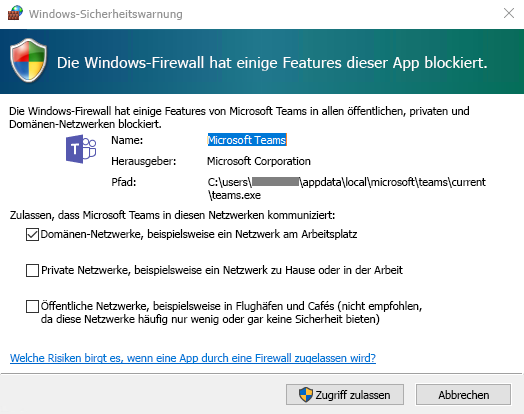
Hinweis
Die Konfiguration der Windows-Firewall wurde geändert. Zwei Eingangsregeln für teams.exe sowohl für TCP-Protokolle (Transmission Control Protocol) als auch UDP-Protokolle (User Datagram Protocol) werden mit erstellt:
- Aktion zulassen, falls der Benutzer ein lokaler Administrator ist und nur Zugriff zulassen auswählt.
- Aktion Blockieren, wenn der Benutzer kein lokaler Administrator ist und in jedem Fall, wenn die Eingabeaufforderung durch Auswahl von Abbrechen geschlossen wird.
Wenn Sie verhindern möchten, dass Benutzer von Teams aufgefordert werden, Firewallregeln zu erstellen, wenn sie ihre ersten Anrufe über Teams machen, verwenden Sie das PowerShell-Beispielskript in Beispielskript – PowerShell-Skript für Microsoft Teams-Firewall.
Mobile Clients
Die mobilen Teams-Apps sind für Android und iOS verfügbar. sind für benutzer ausgelegt, die unterwegs an chatbasierten Unterhaltungen teilnehmen; und lassen Peer-to-Peer-Audioanrufe zu. Für mobile Apps wechseln Sie zu den relevanten Mobilen Stores Google Play und den Apple App Store.
Unterstützte mobile Plattformen für mobile Teams-Apps sind:
Android: Der Support ist auf die letzten vier Hauptversionen von Android begrenzt. Wenn eine neue Hauptversion von Android veröffentlicht wird, werden die neue und die vorherigen drei Versionen offiziell unterstützt.
iOS: Der Support ist auf die beiden neuesten Hauptversionen von iOS beschränkt. Wenn eine neue Hauptversion von iOS veröffentlicht wird, werden die neue und die vorherigen drei Versionen offiziell unterstützt.
Hinweis
Die mobile Version muss für die Öffentlichkeit verfügbar sein, damit Teams wie erwartet funktioniert.
Mobile Apps werden nur über den App-Store der jeweiligen mobilen Plattform vertrieben und aktualisiert. Microsoft unterstützt die Verteilung der mobilen Apps nicht über die Verwaltung mobiler Geräte (Mobile Device Management, MDM) oder das Querladen. Sobald die mobile App auf einer unterstützten mobilen Plattform installiert ist, wird die mobile Teams-App selbst unterstützt, vorausgesetzt, die Version liegt innerhalb von drei Monaten nach der aktuellen Version vor.
Wenn Sie sich in China befinden, können Sie Teams aus den folgenden App-Stores installieren:
- Xiaomihttps://aka.ms/TeamsXiaomi
- Huaweihttps://aka.ms/TeamsHuawei
- Vivohttps://aka.ms/Teamsvivo
- Oppo Suchen Sie im Oppo-Store nach „Teams“
- Baiduhttps://aka.ms/TeamsBaidu
Hinweis
Wenn Benutzer Teams aus einem der China-basierten Android-App-Stores installieren und Pushbenachrichtigungen für Teams aktivieren, stellt Microsoft Teams-Pushbenachrichtigungen über einen China-basierten Pushbenachrichtigungsdienst bereit. Derzeit unterstützt Microsoft Pushbenachrichtigungen in Xiaomi-Telefonen, OPPO-Telefonen und Huawei-Smartphones. Daher müssen Sie die Pushbenachrichtigungen in Xiaomi-, OPPO- und Huawei-Telefonen aktivieren. Insbesondere müssen Sie sicherstellen, dass die Bannerbenachrichtigung und die Bildschirmsperrbenachrichtigung für Ihre Teams-Anwendung im Einstellungsbereich Ihrer Android-Smartphones aktiviert sind. Andernfalls wird die Benachrichtigung möglicherweise nicht angezeigt.
Ausführliche Informationen zum Konfigurieren von Xiaomi-Telefonen finden Sie unter So funktionieren Teams-Pushbenachrichtigungen auf Ihrem Xiaomi-Smartphone?.
Browserclient
Der Browserclient (https://teams.microsoft.com) ist ein voll funktionsfähiger Client, der von verschiedenen Browsern verwendet werden kann. Der Browserclient unterstützt Anrufe und Besprechungen mithilfe von webRTC; Es ist also kein Plug-In oder Download erforderlich, um Teams in einem Browser auszuführen. Der Browser muss so konfiguriert sein, dass Drittanbietercookies zulässig sind.
Teams unterstützt die folgenden Internetbrowser, wobei die Ausnahmen betreffend Anrufe und Konferenzen angeführt sind. Diese Tabelle gilt für Betriebssysteme, die auf einem Desktopcomputer ausgeführt werden.
| Browser | Anrufe – Audio, Video und Freigabe | Besprechungen – Audio, Video und Freigabe12 |
|---|---|---|
| Internet Explorer 11 | Nicht unterstützt | Konferenzen werden nur unterstützt, wenn die Konferenz PSTN-Koordinaten beinhaltet. Wenn Sie an einer Besprechung auf IE11 ohne PSTN-Koordinaten teilnehmen möchten, müssen alle teilnehmenden Benutzer den Teams-Desktop-Client herunterladen. Video: Nicht unterstützt. Freigabe: Ausschließlich Freigabe von eingehenden Anrufen (keine ausgehenden). Microsoft 365-Apps und -Dienste unterstützen ab dem 17. August 2021 Internet Explorer 11 nicht mehr (Microsoft Teams unterstützt Internet Explorer 11 oder älter ab dem 30. November 2020 nicht mehr). Weitere Informationen. Bitte beachten Sie, dass Internet Explorer 11 als Browser weiterhin unterstützt wird. Internet Explorer 11 ist eine Komponente des Windows-Betriebssystems und folgt der Lebenszyklusrichtlinie für das Produkt, auf dem die Anwendung installiert ist. |
| Microsoft Edge, RS2 oder höher | Vollständig unterstützt, mit Ausnahme der ausgehenden Freigabe. 3 | Vollständig unterstützt, mit Ausnahme der ausgehenden Freigabe. |
| Microsoft Edge (basierend auf Chrome), neueste Version sowie die zwei vorhergehenden Versionen | Vollständig unterstützt. | Vollständig unterstützt. |
| Google Chrome, neueste Version sowie die zwei vorhergehenden Versionen | Vollständig unterstützt. | Vollständig unterstützt. Freigabe wird ohne Plug-Ins oder Erweiterungen auf Chrome, Version 72 oder höher, unterstützt. |
| Safari 15+ | 1:1-Aufrufe werden vollständig unterstützt. | Klassische Teams können unter bestimmten Umständen Probleme haben. 4 |
| Safari 14+ | 1:1-Anrufe werden nicht unterstützt. Gruppenanrufe werden vollständig unterstützt. Video: Vollständig unterstützt. Freigabe: Vollständig unterstützt. |
Besprechungen: Vollständig unterstützt. Video: Vollständig unterstützt. Freigabe: Vollständig unterstützt. Klassische Teams können unter bestimmten Umständen Probleme haben. 4 |
| Safari 13.1+ | 1:1-Anrufe werden nicht unterstützt. Gruppenanrufe mit vollständiger Audiounterstützung möglich. Video: Nur eingehender Datenverkehr. Freigabe: Vollständig unterstützt. |
Besprechungen mit vollständiger Audiounterstützung möglich. Video: Nur eingehender Datenverkehr. Freigabe: Vollständig unterstützt. Klassische Teams können unter bestimmten Umständen Probleme haben. 4 |
| Firefox, neueste Version sowie die zwei vorhergehenden Versionen | Nicht unterstützt. | Besprechungen: Vollständig unterstützt. Video: Vollständig unterstützt. Freigabe: Vollständig unterstützt. Beachten Sie, dass Benutzer das OpenH264-Plugin in Firefox haben müssen, um die volle Unterstützung zu erhalten. Bei Browsern ohne dieses Plugin kann es zu Unterbrechungen in der Besprechung kommen, auch bei der gemeinsamen Bildschirmnutzung. Weitere Informationen finden Sie im Mozilla Firefox Support. |
| Safari-Versionen vor 13 | Nicht unterstützt. | Konferenzen werden nur unterstützt, wenn die Konferenz PSTN-Koordinaten beinhaltet. Wenn Sie an einer Konferenz auf Safari ohne PSTN-Koordinaten teilnehmen möchten, müssen alle teilnehmenden Benutzer den Teams-Desktop-Client herunterladen. Video: Nicht unterstützt. Freigabe: Ausschließlich Freigabe von eingehenden Anrufen (keine ausgehenden). Safari ist in den Versionen höher als 11.1 in der Vorschau aktiviert. Während der Vorschauphase gibt es bekannte Probleme mit der Intelligent Tracking Prevention von Safari. |
1 Um die Steuerung über die freigegebenen Inhalte während der Freigabe zu übergeben und zu übernehmen, müssen beide Parteien den Teams-Desktopclient verwenden. Die Steuerung wird nicht unterstützt, wenn eine der beiden Parteien Teams in einem Browser ausführt. Dies ist auf eine technische Einschränkung zurückzuführen, die wir planen zu beheben.
2 Teams-Besprechungen in Browsern sind auf einen einzigen Stream beschränkt; entweder eingehender Videofeed des aktuellen Sprechers oder Bildschirmfreigabe.
3 Edge RS2 oder höher unterstützt das Senden von Audio- und Videodatenverkehr in Echtzeit über HTTP-Proxys nicht.
4 Klassische Teams-Benutzer können verzögerte Chatnachrichten erleben, einschließlich Einzelchats, Gruppenchats oder Kanalbeiträgen, während sie Safari Browser verwenden.
Hinweis
Das Ausführen von Teams in einem Browser wird auf PCs und Macs unterstützt, welche die minimalen Hardwareanforderungen für Microsoft Teams erfüllen. So kann zum Beispiel Firefox unter Linux für Teams verwendet werden.
Auf mobilen Geräten empfehlen wir, dass Sie die Teams-App verwenden. Die Teams-App ist in den Android- und iOS-Stores verfügbar.
Der Browserclient führt beim Herstellen einer Verbindung mit https://teams.microsoft.com eine Erkennung der Browserversion durch. Wenn eine nicht unterstützte Browserversion erkannt wird, wird der Zugriff auf die Browserschnittstelle blockiert und dem Benutzer empfohlen, den Desktopclient oder die mobile App herunterzulädt.